7 Cara Scan Dokumen di HP Samsung: Termudah + Aplikasi Terbaik!
Gak Perlu Ribet ke Warnet Lagi! Ini Dia Cara Scan Dokumen di HP Samsung yang Super Praktis!
Eh, bro, sis, lagi butuh nge-scan dokumen tapi males banget keluar rumah atau ke warnet? Tenang, gak usah panik! Zaman sekarang mah semua serba canggih. Kita bisa kok cara scan dokumen di HP Samsung kesayanganmu. Beneran deh, semudah masak mie instan! Gue bakal kasih tau triknya, dari A sampai Z, biar kamu gak bingung lagi. Jadi, siap-siap ya, catet baik-baik!
Kenapa Harus Scan Dokumen di HP?
Sebelum kita masuk ke tutorialnya, mending kita ngobrolin dulu deh, kenapa sih cara scan dokumen di HP Samsung itu penting banget? Bayangin aja, kamu lagi buru-buru mau kirim berkas lamaran kerja, tapi gak sempet nge-print terus scan di mesin gede itu. Atau, kamu pengen nyimpen resep masakan nenek yang udah buluk biar gak rusak, tapi gak tau caranya. Nah, di sinilah kegunaan scan dokumen di HP!
- Praktis dan Efisien: Gak perlu keluar rumah, semua bisa dilakuin di ujung jari.
- Hemat Waktu: Prosesnya cepet banget, gak sampe 5 menit kelar.
- Ramah Lingkungan: Kurangin penggunaan kertas, go green!
- Mudah Dibagikan: Setelah di-scan, langsung bisa dikirim lewat email, WA, atau aplikasi lainnya.
Cara Scan Dokumen di HP Samsung: Ada Banyak Jalan Menuju Roma!
Oke, sekarang kita masuk ke inti pembahasan. Ada beberapa cara scan dokumen di HP Samsung yang bisa kamu coba. Gue bakal jelasin satu per satu, biar kamu bisa pilih yang paling cocok sama kebutuhanmu.
1. Pakai Aplikasi Bawaan Samsung: Si Simple dan Praktis
Nah, ini dia cara yang paling gampang dan recommended buat pemula. Hampir semua HP Samsung terbaru udah punya aplikasi bawaan buat scan dokumen. Biasanya namanya "Pemindai" atau "Scanner". Cara pakainya gimana?
- Buka aplikasi "Pemindai" atau "Scanner" di HP Samsung kamu. Kalau gak ada, coba cari di folder "Samsung".
- Arahkan kamera HP ke dokumen yang mau di-scan. Pastikan pencahayaannya cukup ya, biar hasilnya bagus.
- Aplikasi biasanya otomatis mendeteksi tepi dokumen. Tapi, kalau perlu, kamu bisa atur sendiri biar lebih presisi.
- Klik tombol "Scan" atau "Ambil Gambar".
- Setelah itu, kamu bisa edit hasilnya. Misalnya, crop, putar, atau atur kontras dan kecerahan.
- Kalau udah puas, simpan dokumennya dalam format PDF atau JPG. Selesai!
2. Manfaatkan Google Drive: Si Serbaguna
Siapa bilang Google Drive cuma buat nyimpen file? Ternyata, aplikasi ini juga bisa buat cara scan dokumen di HP Samsung, lho! Caranya juga gampang banget:
- Buka aplikasi Google Drive di HP kamu.
- Klik tombol "+" (tambah) di pojok kanan bawah.
- Pilih opsi "Pindai".
- Arahkan kamera HP ke dokumen yang mau di-scan.
- Klik tombol "Ambil Gambar".
- Edit hasilnya sesuai keinginan.
- Simpan dokumennya di Google Drive.
3. Aplikasi Pihak Ketiga: Pilihan yang Lebih Canggih
Kalau kamu pengen fitur yang lebih lengkap dan canggih, kamu bisa coba aplikasi pihak ketiga. Ada banyak banget aplikasi scanner di Google Play Store, tapi gue bakal kasih rekomendasi beberapa yang paling populer:
- CamScanner: Ini dia rajanya aplikasi scanner! Fiturnya lengkap banget, mulai dari scan dokumen, edit gambar, sampai convert ke berbagai format file.
- Adobe Scan: Aplikasi dari Adobe ini juga gak kalah keren. Hasil scannya jernih banget, dan ada fitur OCR (Optical Character Recognition) yang bisa mengubah gambar jadi teks.
- Microsoft Lens: Kalau kamu sering pakai produk Microsoft, aplikasi ini cocok banget buat kamu. Integrasinya sama OneDrive juga mulus banget.
- Tiny Scanner: Aplikasi yang ringan dan mudah digunakan, cocok buat kamu yang gak mau ribet.
Nah, buat yang nyari aplikasi untuk scan dokumen, pilihan diatas bisa jadi pertimbangan yang bagus. Jangan lupa baca reviewnya sebelum download ya!
Tips Biar Hasil Scan Dokumen Makin Oke
Biar hasil cara scan dokumen di HP Samsung kamu makin oke, ada beberapa tips yang perlu kamu perhatiin:
- Pencahayaan yang Cukup: Pastikan dokumen yang mau di-scan terkena cahaya yang cukup. Hindari scan di tempat yang gelap atau redup.
- Posisi Kamera yang Tepat: Arahkan kamera HP sejajar dengan dokumen. Jangan miring atau dari sudut yang aneh-aneh.
- Bersihkan Lensa Kamera: Lensa kamera yang kotor bisa bikin hasil scan jadi buram. Bersihin dulu sebelum mulai scan.
- Edit dengan Bijak: Jangan terlalu berlebihan dalam mengedit hasil scan. Atur kontras dan kecerahan seperlunya aja.
Cara Scan Foto di HP: Bikin Kenangan Jadi Abadi!
Gak cuma dokumen, kamu juga bisa cara scan foto di HP Samsung kamu. Caranya sama aja kok, kayak scan dokumen biasa. Bedanya, kamu mungkin perlu atur sedikit resolusi dan kualitas gambar biar hasilnya lebih bagus. Apalagi kalau kamu lagi nyari aplikasi scan foto di hp, banyak kok yang nawarin fitur khusus buat ningkatin kualitas foto lama.
Bahkan kalau kamu mau cara foto scan di hp, bisa banget lho! Yang penting pencahayaannya bagus dan kameranya fokus. Atau pengen tau cara scan foto lewat hp? Aplikasi yang gue sebutin di atas tadi juga bisa banget buat scan foto.
Oh iya, buat yang lagi nyari tau tentang cara reset chromebook kemdikbud, sayangnya, tutorial ini gak ngebahas itu ya. Tapi, jangan khawatir, banyak kok sumber lain yang bisa kamu cari di internet.
Masih Bingung? Ini Dia FAQ Seputar Cara Scan Dokumen di HP Samsung
1. Apakah Semua HP Samsung Bisa Buat Scan Dokumen?
Pada dasarnya, semua HP Samsung yang punya kamera bisa buat scan dokumen. Tapi, fitur scan bawaan biasanya cuma ada di HP Samsung keluaran terbaru.
2. Aplikasi Scan Mana yang Paling Bagus?
Tergantung kebutuhan kamu. Kalau kamu butuh fitur lengkap, CamScanner atau Adobe Scan bisa jadi pilihan yang bagus. Kalau kamu cuma butuh aplikasi yang simple dan mudah digunakan, Tiny Scanner udah cukup kok.
3. Apakah Hasil Scan Dokumen Aman?
Kalau kamu nyimpen dokumen di Google Drive atau aplikasi cloud storage lainnya, pastikan kamu udah aktifin fitur keamanan yang memadai, kayak two-factor authentication.
4. Bagaimana Kalau Hasil Scan Buram?
Pastikan pencahayaannya cukup, lensa kamera bersih, dan posisi kamera tepat. Kamu juga bisa coba atur resolusi dan kualitas gambar di aplikasi scanner.
5. Apa Itu OCR?
OCR (Optical Character Recognition) adalah teknologi yang bisa mengubah gambar jadi teks. Jadi, kamu bisa copy-paste teks dari dokumen yang udah di-scan.
Kesimpulan: Scan Dokumen Gak Pernah Semudah Ini!
Gimana, bro, sis? Sekarang udah tau kan cara scan dokumen di HP Samsung? Gampang banget kan? Gak perlu ribet lagi ke warnet atau beli mesin scanner mahal. Semua bisa dilakuin di HP kesayanganmu. Jadi, tunggu apa lagi? Langsung aja cobain deh! Beneran deh, hidup kamu bakal jadi lebih mudah dan praktis. Dan jangan lupa, kalau kamu masih penasaran sama trik dan tips lainnya, pantengin terus blog gue ya! Dijamin, bakal ada banyak info menarik yang bisa bikin hidup kamu makin kece. Bye!
Dan kalau kamu masih kesulitan mencari solusi cara scan gambar di hp, coba deh cari informasi lebih lanjut di website kami! Siapa tahu ada trik tambahan yang bisa kamu gunakan.
Buat yang pengen cara scan dokumen di hp dengan cepat, tips di atas bisa langsung dicoba! Selamat mencoba!
Jangan lupa juga pertimbangkan cara scan di hp samsung dengan aplikasi bawaan, karena biasanya lebih optimal.
Semoga artikel ini bermanfaat dan bisa membantu kamu dalam cara scan dokumen di HP Samsung! Sampai jumpa di artikel berikutnya!
Dengan mengikuti panduan ini, kamu bisa dengan mudah melakukan cara scan dokumen di hp kapan saja dan di mana saja.
Selamat mencoba berbagai cara scan dokumen di hp yang sudah dijelaskan!
Akhir kata, semoga cara scan dokumen di hp samsung ini memberikan kemudahan bagi kamu.
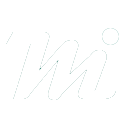



0 Response to "7 Cara Scan Dokumen di HP Samsung: Termudah + Aplikasi Terbaik!"
Posting Komentar